Vào ngày 23 tháng 3, Microsoft đã thừa nhận một lỗ hổng zero-day ảnh hưởng đến tất cả Windows máy vi tính. Danh sách các máy tính bị ảnh hưởng bao gồm các máy tính được cập nhật nhiều nhất Windows 10 bao gồm cả các bản dựng nội bộ; Windows 8.1 và 8; Windows 7 đã đến hết vòng đời và nhiều phiên bản của Windows Người phục vụ. Tuy nhiên, lỗ hổng bảo mật là một cuộc tấn công có mục tiêu hạn chế, có nghĩa là nó không phổ biến rộng rãi và chỉ một số người dùng nhất định có thể bị ảnh hưởng – chủ yếu là những người xử lý tệp phông chữ và khung xem trước.
Microsoft đã giảm bớt cuộc tấn công xuống hai lần khai thác trong Thư viện Trình quản lý Loại Adobe mà những kẻ tấn công đang lợi dụng. Phải nói rằng, phần đáng buồn là Microsoft sẽ phát hành bản vá bảo mật vào tháng tới, hầu hết có thể là vào ngày 14 tháng 4 năm 2020. Vì vậy, cho đến lúc đó, bạn có thể tự mình thực hiện một loạt hành động để khắc phục. Windows Lỗ hổng Zero-Day đang bật Windows 10 và 7 máy tính ngay bây giờ.
Là gì Windows Lỗ hổng trong Zero-Day (tháng 3 năm 2020)?
Như tôi đã nói ở trên, cuộc tấn công này tương ứng với phân tích cú pháp phông chữ thúc đẩy hai lỗ hổng chưa được vá hiện có trong Thư viện Trình quản lý Loại Adobe. Microsoft nói rằng nó xảy ra khi “Windows Thư viện Adobe Type Manager xử lý không đúng cách một phông chữ đa chủ được chế tạo đặc biệt – Adobe Type 1 Định dạng PostScript ”.
Để chia nhỏ nó, về cơ bản, khi bạn tải xuống một tệp phông chữ, nó sẽ hiển thị bản xem trước của phông chữ trong hình thu nhỏ hoặc trong ngăn xem trước. Và đó là nơi diễn ra Thực thi mã từ xa. Microsoft cũng gợi ý rằng việc khai thác có thể không chỉ giới hạn ở các tệp phông chữ (OTF / TTF) mà có thể được mở rộng sang các tài liệu được tạo thủ công đặc biệt. Microsoft tuyên bố rằng “có nhiều cách kẻ tấn công có thể khai thác lỗ hổng bảo mật, chẳng hạn như thuyết phục người dùng mở một tài liệu được chế tạo đặc biệt hoặc xem nó trong Windows Ngăn xem trước. ”
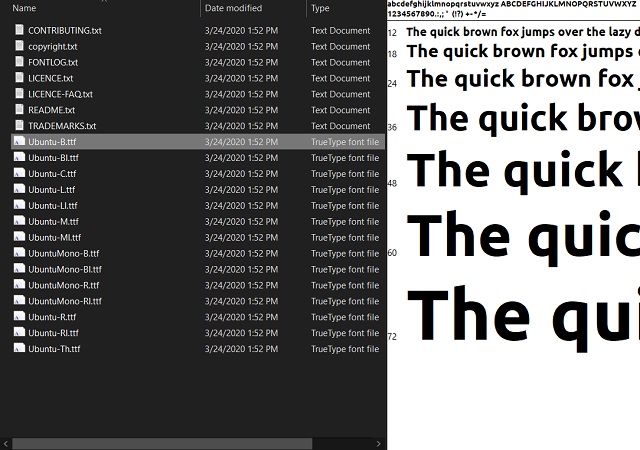
Để kết luận, ngay cả khi bạn chỉ tải xuống tệp phông chữ hoặc tài liệu, cuộc tấn công có thể được thực hiện mà không cần mở tệp một cách rõ ràng. Đó là bởi vì những kẻ tấn công đang sử dụng Windows xem trước và hình thu nhỏ để khai thác lỗ hổng. Vì vậy, tất cả những gì chúng ta phải làm là tắt cả ngăn xem trước và tính năng hình thu nhỏ trên Windows nhà thám hiểm và PC của bạn sẽ dừng quá trình thực thi ở cấp máy chủ. Ngoài ra, như một biện pháp phòng ngừa, không tải xuống các tệp từ các nguồn không đáng tin cậy hoặc từ các email không rõ ràng.
Sau khi nói tất cả những điều đó, hãy ghi nhớ, Windows 7 người dùng sẽ không nhận được bản vá bảo mật vào tháng tới vì nó đã đạt đến Cuối đời của nó. Tuy nhiên, nếu bạn đã đăng ký các bản cập nhật bảo mật mở rộng (có tính phí) thì bạn sẽ nhận được bản cập nhật vào tháng tới. Tuy nhiên, tôi khuyên tất cả người dùng làm theo hướng dẫn bên dưới để vá lỗi Windows Cuộc tấn công Zero-Day ngay bây giờ.
Sửa lại Windows Đang bật lỗ hổng Zero-Day Windows 10, 8.1, và 8
1. Trước hết, hãy mở File Explorer và nhấp vào tab “Xem”. Sau đó, nhấp vào cả “Ngăn xem trước” và “Ngăn chi tiết” để tắt chúng.
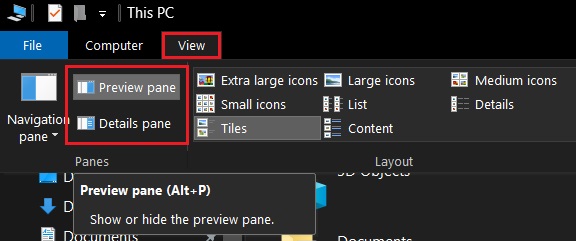
2. Cả hai ngăn không nên được đánh dấu. Nó sẽ trông như thế này sau khi tắt cả hai tính năng.
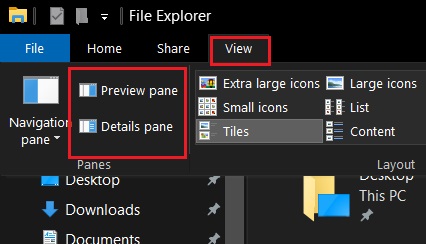
3. Tiếp theo, trong cùng một tab “Xem”, nhấp vào “Tùy chọn” nằm ở góc trên bên phải.
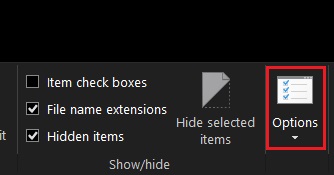
4. Một cửa sổ nhỏ sẽ mở ra. Bây giờ, hãy chuyển đến tab “Xem” và bật hộp kiểm “Luôn hiển thị biểu tượng, không bao giờ hiển thị hình thu nhỏ”. Nó sẽ xuất hiện trên đầu trang. Cuối cùng, nhấp vào nút “Ok”. Bây giờ, bạn đã đóng cửa cho Windows Khai thác Zero-Day để bắt đầu một cuộc tấn công ở cấp máy chủ.
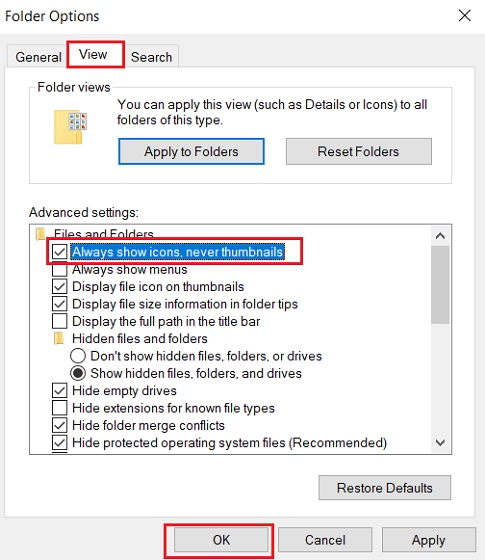
Sửa lại Windows Đang bật lỗ hổng Zero-Day Windows 7
Tương tự với Windows 10, chúng tôi phải tắt ngăn xem trước trên Windows 7. Tuy nhiên, các bước hơi khác nhau như Windows Khám phá trên Windows 7 có các menu và menu phụ hơi khác nhau.
1. Mở File Explorer trên Windows 7 và nhấp vào nút “Sắp xếp” ở góc trên bên trái. Tại đây, nhấp vào menu “Bố cục” và vô hiệu hóa cả ngăn Chi tiết và ngăn Xem trước.
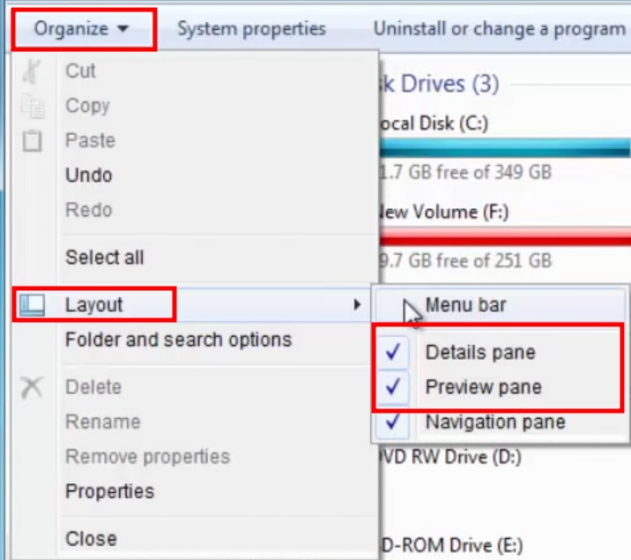
2. Thứ hai, trong cùng một menu “Sắp xếp”, hãy nhấp vào “Tùy chọn thư mục và tìm kiếm“.
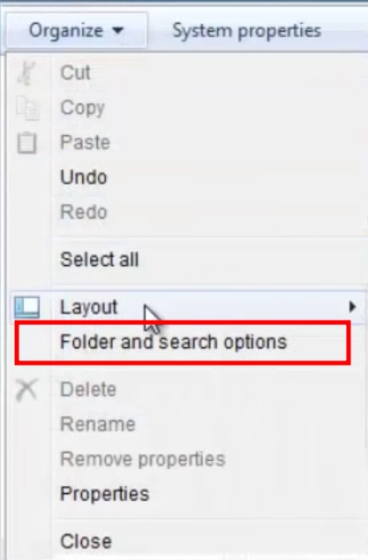
3. Bây giờ, hãy chuyển đến tab “Xem” và bật hộp kiểm cho tùy chọn “Luôn hiển thị biểu tượng, không bao giờ hình thu nhỏ”. Bạn xong việc rồi. Ít nhất, ở cấp độ máy chủ, điều này sẽ giảm thiểu Windows Đang bật lỗ hổng Zero-Day Windows 7 Máy tính cá nhân.
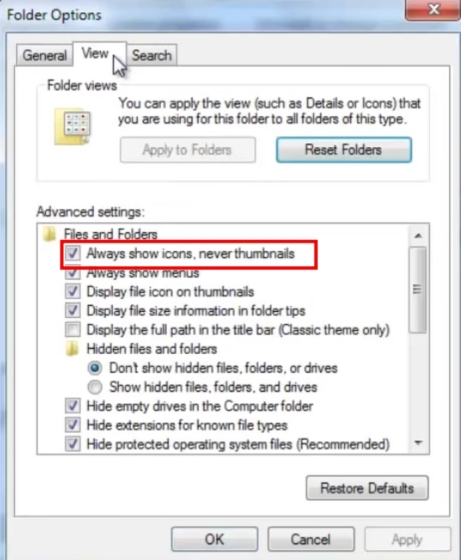
Tắt Dịch vụ WebClient trên cả hai Windows 10 và 7
Ngoài việc tắt ngăn xem trước, bạn cũng nên tắt dịch vụ WebClient trên cả hai Windows 10 và 7 hết sức thận trọng. Điều này sẽ vô hiệu hóa tất cả các yêu cầu đến từ hệ thống tạo phiên bản và cấp quyền được phân phối trên web (WebDAV). sẽ làm cho máy tính của bạn không thể truy cập được đối với kẻ tấn công. Tuy nhiên, hãy nhớ rằng nó cũng có thể làm gián đoạn một số ứng dụng hoạt động bình thường dựa vào dịch vụ WebClient.
1. Trước hết, nhấn Windows và phím R cùng một lúc để mở cửa sổ Run. Ở đây, gõ “services.msc” và nhấn enter.
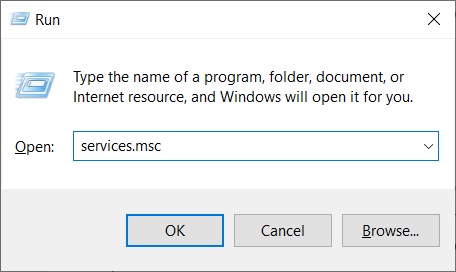
2. Cuộn xuống và tìm kiếm “WebClient” Dịch vụ. Nhấp chuột phải vào nó và chọn “Thuộc tính”.
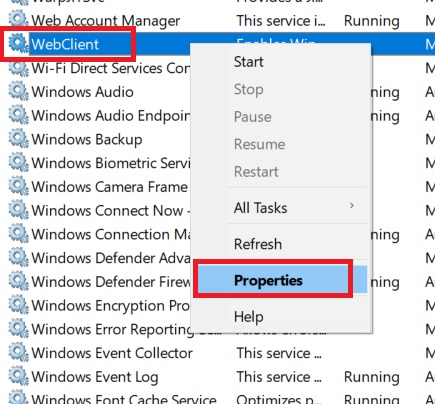
3. Tại đây, nhấp vào nút “Dừng” để dừng dịch vụ và sau đó thay đổi loại Khởi động thành “Đã tắt”. Bây giờ, hãy nhấp vào nút “Ok” và khởi động lại máy tính của bạn để thực hiện các thay đổi.
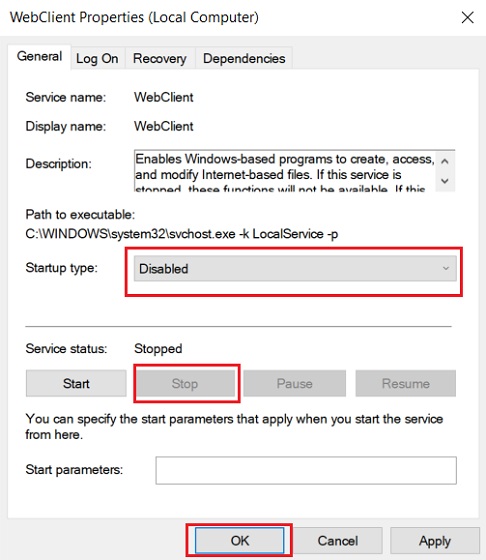
Ngoài ra, Microsoft cũng khuyến nghị đổi tên tệp ATMFD.DLL điều này giúp giảm thiểu lỗ hổng zero-day trên Windows máy vi tính. Bạn có thể đọc hướng dẫn chi tiết từ nửa sau của trang. Trong trường hợp bạn không thể làm theo các bước, hãy bình luận xuống bên dưới và chúng tôi sẽ giúp bạn.
Vá Windows Zero-Day Attack on Windows 10 và 7 Ngay lập tức
Vì vậy, đó là tất cả về cách giảm thiểu rủi ro và sửa chữa lỗ hổng zero-day trên Windows máy tính cho đến khi Microsoft phát hành bản vá bảo mật. Vì cuộc tấn công đang được thực hiện thông qua ngăn xem trước, việc vô hiệu hóa tùy chọn sẽ dừng cuộc tấn công hoàn toàn. Tôi khuyên bạn nên thực hiện các thay đổi ngay lập tức chỉ để an toàn hơn. Hơn nữa, hãy xem qua bài viết của chúng tôi về những điều tốt nhất Windows Công cụ loại bỏ phần mềm độc hại để PC của bạn có thể phát hiện các tệp có hại ngay lập tức. Ngoài ra, hãy chia sẻ bài viết này với những người khác Windows người dùng để họ cũng có thể bảo vệ PC của mình. Dù sao, đó là tất cả từ chúng tôi. Nếu bạn đang gặp phải bất kỳ vấn đề nào, hãy bình luận xuống bên dưới và cho chúng tôi biết.
